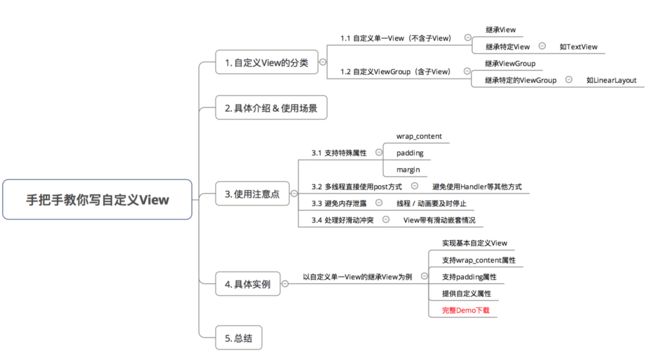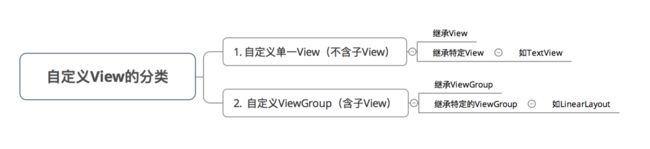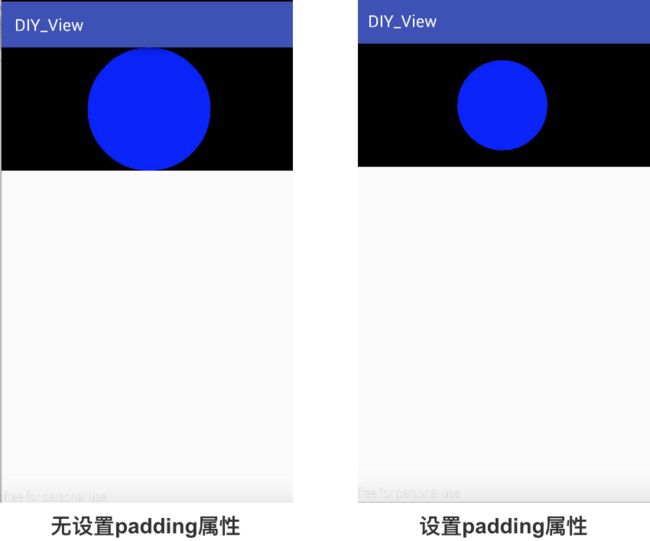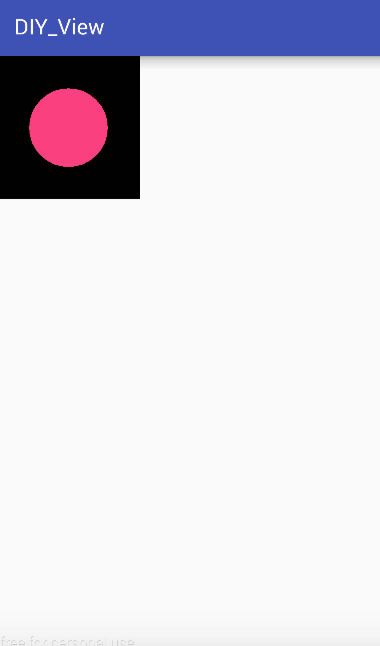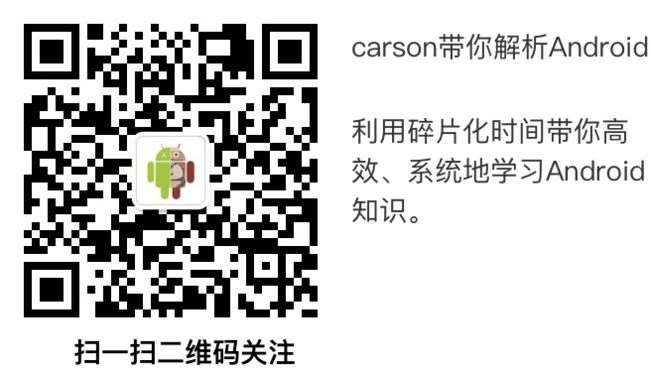Android:手把手教你写一个完整的自定义View
前言
- 自定义View是Android开发者必须了解的基础
- 今天,我将手把手教你写一个自定义View,并理清自定义View所有应该的注意点
阅读本文前,请先阅读我写的一系列自定义View文章
自定义View基础 - 最易懂的自定义View原理系列(1)
自定义View Measure过程 - 最易懂的自定义View原理系列(2)
自定义View Layout过程 - 最易懂的自定义View原理系列(3)
自定义View Draw过程- 最易懂的自定义View原理系列(4)
目录
1. 自定义View的分类
2. 具体介绍 & 使用场景
3. 使用注意点
在使用自定义View时有很多注意点(坑),希望大家要非常留意: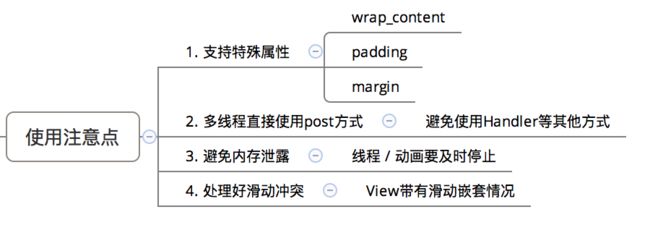
3.1 支持特殊属性
- 支持wrap_content
如果不在onMeasure()中对wrap_content作特殊处理,那么wrap_content属性将失效
具体原因请看文章:为什么你的自定义View wrap_content不起作用?
- 支持padding & margin
如果不支持,那么padding和margin(ViewGroup情况)的属性将失效
- 对于继承View的控件,padding是在draw()中处理
- 对于继承ViewGroup的控件,padding和margin会直接影响measure和layout过程
3.2 多线程应直接使用post方式
View的内部本身提供了post系列的方法,完全可以替代Handler的作用,使用起来更加方便、直接。
3.3 避免内存泄露
主要针对View中含有线程或动画的情况:当View退出或不可见时,记得及时停止该View包含的线程和动画,否则会造成内存泄露问题。
启动或停止线程/ 动画的方式:
- 启动线程/ 动画:使用
view.onAttachedToWindow(),因为该方法调用的时机是当包含View的Activity启动的时刻- 停止线程/ 动画:使用
view.onDetachedFromWindow(),因为该方法调用的时机是当包含View的Activity退出或当前View被remove的时刻
3.4 处理好滑动冲突
当View带有滑动嵌套情况时,必须要处理好滑动冲突,否则会严重影响View的显示效果。
4. 具体实例
接下来,我将用自定义View中最常用的继承View来说明自定义View的具体应用和需要注意的点
4.1 继承VIew的介绍
在下面的例子中,我将讲解:
-
如何实现一个基本的自定义View(继承VIew)
-
如何自身支持wrap_content & padding属性
-
如何为自定义View提供自定义属性(如颜色等等)
-
实例说明:画一个实心圆
4.2 具体步骤
- 创建自定义View类(继承View类)
- 布局文件添加自定义View组件
- 注意点设置(支持wrap_content & padding属性自定义属性等等)
下面我将逐个步骤进行说明:
步骤1:创建自定义View类(继承View类)
CircleView.java
// 用于绘制自定义View的具体内容
// 具体绘制是在复写的onDraw()内实现
public class CircleView extends View {
// 设置画笔变量
Paint mPaint1;
// 自定义View有四个构造函数
// 如果View是在Java代码里面new的,则调用第一个构造函数
public CircleView(Context context){
super(context);
// 在构造函数里初始化画笔的操作
init();
}
// 如果View是在.xml里声明的,则调用第二个构造函数
// 自定义属性是从AttributeSet参数传进来的
public CircleView(Context context,AttributeSet attrs){
super(context, attrs);
init();
}
// 不会自动调用
// 一般是在第二个构造函数里主动调用
// 如View有style属性时
public CircleView(Context context,AttributeSet attrs,int defStyleAttr ){
super(context, attrs,defStyleAttr);
init();
}
//API21之后才使用
// 不会自动调用
// 一般是在第二个构造函数里主动调用
// 如View有style属性时
public CircleView(Context context, AttributeSet attrs, int defStyleAttr, int defStyleRes) {
super(context, attrs, defStyleAttr, defStyleRes);
}
// 画笔初始化
private void init() {
// 创建画笔
mPaint1 = new Paint ();
// 设置画笔颜色为蓝色
mPaint1.setColor(Color.BLUE);
// 设置画笔宽度为10px
mPaint1.setStrokeWidth(5f);
//设置画笔模式为填充
mPaint1.setStyle(Paint.Style.FILL);
}
// 复写onDraw()进行绘制
@Override
protected void onDraw(Canvas canvas) {
super.onDraw(canvas);
// 获取控件的高度和宽度
int width = getWidth();
int height = getHeight();
// 设置圆的半径 = 宽,高最小值的2分之1
int r = Math.min(width, height)/2;
// 画出圆(蓝色)
// 圆心 = 控件的中央,半径 = 宽,高最小值的2分之1
canvas.drawCircle(width/2,height/2,r,mPaint1);
}
}
特别注意:
- View的构造函数一共有4个,具体使用请看:深入理解View的构造函数和
理解View的构造函数 - 对于绘制内容为何在复写onDraw()里实现,具体请看我写的文章:自定义View Draw过程- 最易懂的自定义View原理系列(4)
步骤2:在布局文件中添加自定义View类的组件
activity_main.xml
步骤3:在MainActivity类设置显示
MainActivity.java
public class MainActivity extends AppCompatActivity {
@Override
protected void onCreate(Bundle savedInstanceState) {
super.onCreate(savedInstanceState);
setContentView(R.layout.activity_main);
}
}
好了,至此,一个基本的自定义View已经实现了。接下来继续看自定义View所有应该注意的点:
- 如何手动支持wrap_content属性
- 如何手动支持padding属性
- 如何为自定义View提供自定义属性(如颜色等等)
a. 手动支持wrap_content属性
先来看wrap_content & match_parent属性的区别
// 视图的宽和高被设定成刚好适应视图内容的最小尺寸
android:layout_width="wrap_content"
// 视图的宽和高延伸至充满整个父布局
android:layout_width="match_parent"
// 在Android API 8之前叫作"fill_parent"
如果不手动设置支持wrap_content属性,那么wrap_content属性是不会生效(显示效果同match_parent)
具体原因 & 解决方案请看我写的文章:为什么你的自定义View wrap_content不起作用?
b. 支持padding属性
padding属性:用于设置控件内容相对控件边缘的边距;
区别与margin属性(同样称为:边距):控件边缘相对父控件的边距(父控件控制),具体区别如下:
如果不手动设置支持padding属性,那么padding属性在自定义View中是不会生效的。
解决方案
绘制时考虑传入的padding属性值(四个方向)。
在自定义View类的复写onDraw()进行设置
CircleView.java
// 仅看复写的onDraw()
@Override
protected void onDraw(Canvas canvas) {
super.onDraw(canvas);
// 获取传入的padding值
final int paddingLeft = getPaddingLeft();
final int paddingRight = getPaddingRight();
final int paddingTop = getPaddingTop();
final int paddingBottom = getPaddingBottom();
// 获取绘制内容的高度和宽度(考虑了四个方向的padding值)
int width = getWidth() - paddingLeft - paddingRight ;
int height = getHeight() - paddingTop - paddingBottom ;
// 设置圆的半径 = 宽,高最小值的2分之1
int r = Math.min(width, height)/2;
// 画出圆(蓝色)
// 圆心 = 控件的中央,半径 = 宽,高最小值的2分之1
canvas.drawCircle(paddingLeft+width/2,paddingTop+height/2,r,mPaint1);
}
c. 提供自定义属性
系统自带属性,如
// 基本是以android开头
android:layout_width="match_parent"
android:layout_height="match_parent"
android:background="#000000"
android:padding="30dp"
- 但有些时候需要一些系统所没有的属性,称为自定义属性
- 使用步骤有如下:
- 在values目录下创建自定义属性的xml文件
- 在自定义View的构造方法中解析自定义属性的值
- 在布局文件中使用自定义属性
下面我将对每个步骤进行具体介绍
步骤1:在values目录下创建自定义属性的xml文件
attrs_circle_view.xml
对于自定义属性类型 & 格式如下:
<-- 1. reference:使用某一资源ID -->
// 使用格式
// 格式使用
// 格式使用
<-- 4. dimension:尺寸值 -->
// 格式使用:
<-- 5. float:浮点值 -->
// 格式使用
// 格式使用
// 格式使用
// 格式使用
// 格式使用
、
// 使用
<-- 特别注意:属性定义时可以指定多种类型值 -->
// 使用
步骤2:在自定义View的构造方法中解析自定义属性的值
此处是需要解析circle_color属性的值
// 该构造函数需要重写
public CircleView(Context context, AttributeSet attrs) {
this(context, attrs,0);
// 原来是:super(context,attrs);
init();
public CircleView(Context context, AttributeSet attrs, int defStyleAttr) {
super(context, attrs, defStyleAttr);
// 加载自定义属性集合CircleView
TypedArray a = context.obtainStyledAttributes(attrs,R.styleable.CircleView);
// 解析集合中的属性circle_color属性
// 该属性的id为:R.styleable.CircleView_circle_color
// 将解析的属性传入到画圆的画笔颜色变量当中(本质上是自定义画圆画笔的颜色)
// 第二个参数是默认设置颜色(即无指定circle_color情况下使用)
mColor = a.getColor(R.styleable.CircleView_circle_color,Color.RED);
// 解析后释放资源
a.recycle();
init();
步骤3:在布局文件中使用自定义属性
activity_main.xml
xmlns:app="http://schemas.android.com/apk/res-auto"
xmlns:tools="http://schemas.android.com/tools"
android:layout_width="match_parent"
android:layout_height="match_parent"
tools:context="scut.carson_ho.diy_view.MainActivity"
>
app:circle_color="#FF4081"
/>
至此,一个较为规范的自定义View已经完成了。
完整代码下载
Carson_Ho的github:自定义View的具体应用
5. 总结
-
本文对自定义View的具体应用和注意点进行了全面分析
-
如果希望继续了解自定义View的原理,请参考我写的文章:
自定义View基础 - 最易懂的自定义View原理系列(1)
自定义View Measure过程 - 最易懂的自定义View原理系列(2)
自定义View Layout过程 - 最易懂的自定义View原理系列(3)
自定义View Draw过程- 最易懂的自定义View原理系列(4)